Cum să dezinstalați aplicații pe Mac
Ce să știi
- Trageți aplicația în coșul de gunoi. Sau, deschideți o fereastră Finder, faceți clic Aplicații, faceți clic pe aplicație, apoi faceți clic Fişier > Aruncă la gunoi.
- Unele aplicații au o aplicație de dezinstalare pe care o veți găsi în Aplicații pliant. Faceți dublu clic pe fișierul numit Dezinstalează în interiorul folderului.
- O altă opțiune: faceți clic pe Platforma de lansare, faceți clic lung pe pictograma aplicației. Când pictograma începe să tremure, faceți clic pe X. Clic Șterge a confirma.
Acest articol explică cum să ștergeți și să dezinstalați aplicații de pe Mac folosind mai multe metode. Informațiile acoperă Mac OS X Lion și versiunile ulterioare de macOS.
Dezinstalați aplicațiile folosind coșul de gunoi
Cea mai ușoară modalitate de a dezinstala o aplicație sau un program de pe Mac-ul dvs. este prin utilizarea coșului de gunoi situat pe Dock. Trageți aplicația de oriunde se află pe Mac și plasați-o în coșul de gunoi. Când goliți coșul de gunoi, aplicația este ștearsă.
Eliminarea aplicațiilor cu Finder
Metoda drag-and-drop de ștergere a aplicațiilor cu coșul de gunoi nu funcționează pentru toate aplicațiile, dar atunci când o combinați cu Finder, puteți șterge aproape orice aplicație. Iată cum:
-
Deschideți o fereastră Finder selectând Fişier > Noua fereastră Finder în bara de meniu Apple sau făcând clic pe Finder pictograma de pe Dock.
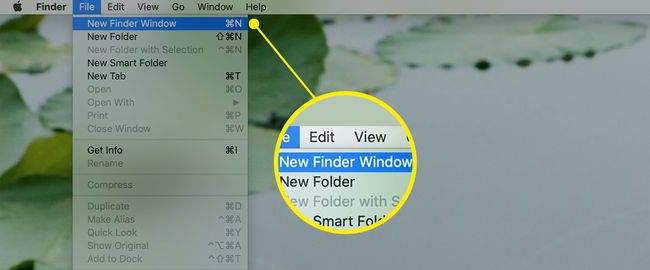
-
Clic Aplicații în panoul din stânga ferestrei Finder pentru a vizualiza aplicațiile instalate pe computer.
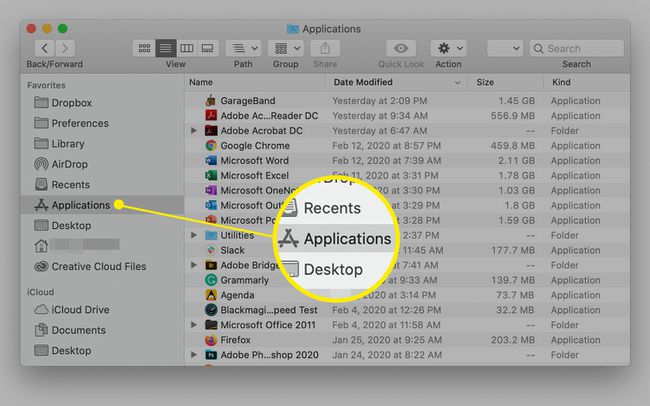
Faceți clic pe Aplicație pe care doriți să-l dezinstalați.
Clic Fişier din meniul drop-down din colțul din stânga sus al ecranului.
-
Clic Aruncă la gunoi.
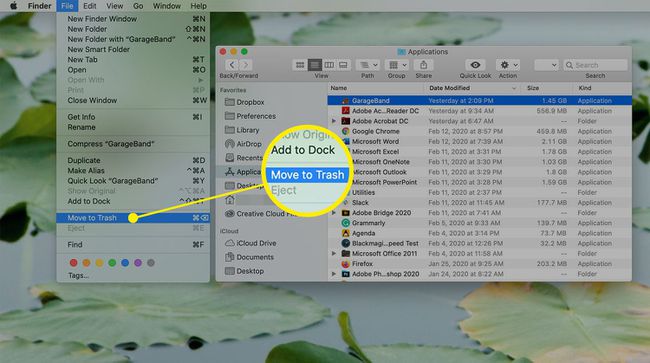
Faceți clic și țineți apăsat butonul cos de gunoi pictograma din Dock.
-
Clic Goliți Coșul de gunoi în meniul pop-up pentru a elimina aplicația de pe Mac.
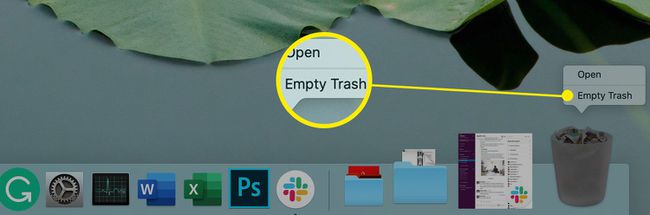
Dezinstalați aplicații utilizând un program de dezinstalare
Anumite aplicații pot include un instrument de dezinstalare în dosarul de aplicații. În acest caz, doriți să dezinstalați folosind acel instrument.
Acestea sunt adesea aplicații mari, cum ar fi produsele Creative Cloud de la Adobe sau clientul Steam al Valve. Pentru a vă asigura că se dezinstalează complet de pe computer, utilizați programul de dezinstalare dacă este inclus în aplicație.
Deschideți o fereastră Finder și faceți clic Aplicații pentru a vizualiza aplicațiile instalate pe computer.
Faceți clic pe aplicația pe care doriți să o dezinstalați. Se deschide un folder pentru a-și afișa conținutul, inclusiv un program de dezinstalare, dacă există.
-
Faceți dublu clic pe fișierul intitulat Dezinstalează în interiorul folderului.
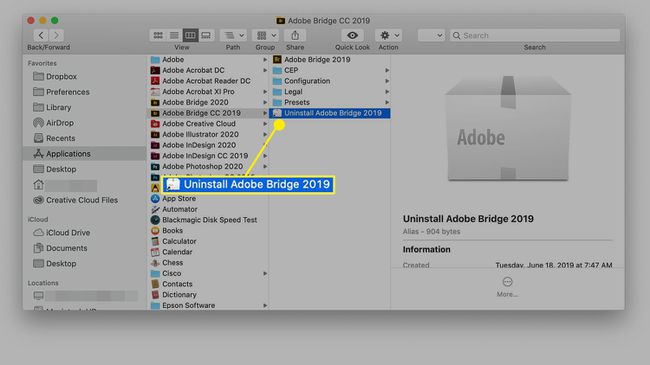
Urmați instrucțiunile de pe ecran pentru a dezinstala aplicația. Instrucțiunile variază în funcție de aplicația pe care o ștergeți.
Dezinstalați aplicațiile utilizând Launchpad
O altă opțiune pentru dezinstalarea aplicațiilor pe un Mac este utilizarea Launchpad. Aceasta este o modalitate ușoară și fără probleme de a dezinstala programele pe care le achiziționați din App Store.
-
Apasă pe Platforma de lansare pictograma de pe Dock.
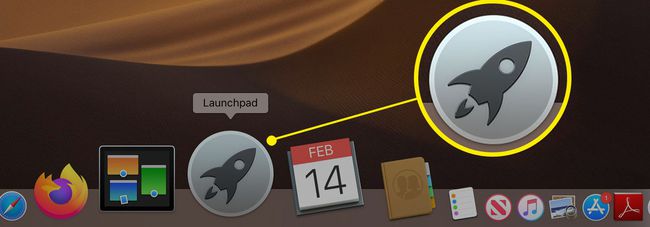
-
Găsiți aplicația pe care doriți să o ștergeți introducând numele acesteia în câmpul de căutare din partea de sus a ecranului sau derulând paginile Platforma de lansare. Faceți clic și mențineți apăsată pictograma aplicației pe care doriți să o ștergeți când o vedeți, până când toate aplicațiile încep să tremure.
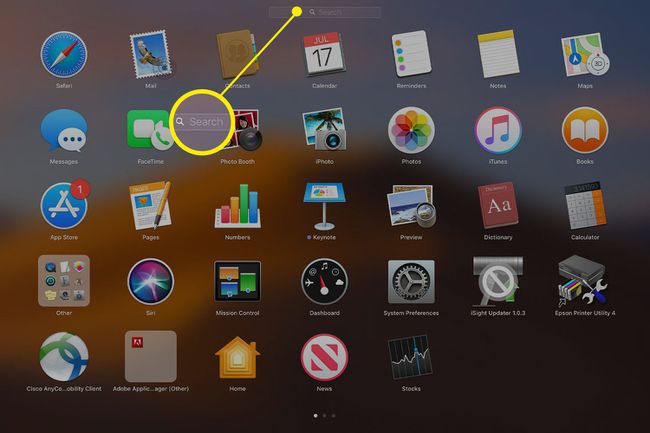
-
Când pictograma începe să tremure, faceți clic pe X care apare alaturi.
Dacă nu există niciun X lângă aplicație, nu o puteți șterge prin launchpad. Poate fi cerut de sistemul de operare sau poate avea o opțiune de dezinstalare pe care trebuie să o utilizați.
Clic Șterge pentru a confirma eliminarea aplicației.
